0浏览器可以截图吗?是不是很多小伙伴对此有疑问?下面分享吧小编带来了360浏览器截图方法介绍,感兴趣的玩家快来围观吧!
360浏览器截图方法:
1、打开360浏览器,在页面的右上角找到“扩展”并点击它,出现扩展界面后,点击“更多扩展”。


2、这时候我们进入到“360应用市场”了,在“搜应用”里面输入“截图”。
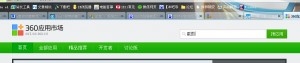
3、点击“截图”下面的安装,安装好了以后,在扩展的右边就有“截图”工具了。
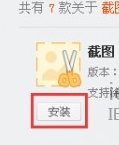
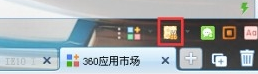
使用截图工具:
1、这个截图工具的快捷键是“Shift+Crtl+x”,我们也可以自己在设置界面设置它的快捷键,图片保存位置也可以在设置页面下设置的。
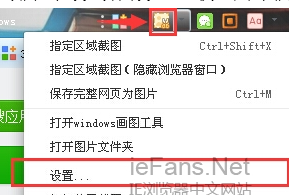
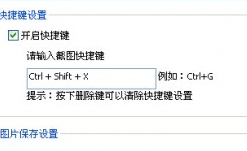
2、接下来我们就可以使用截图工具截图了,该工具功能和QQ截图功能一样强大。
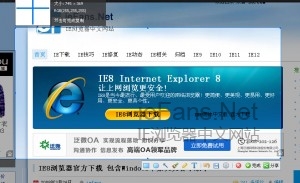
360浏览器相关攻略推荐:
以上就是小编为大家带来的360浏览器截图方法介绍,想了解更多的《360浏览器》教程,欢迎关注分享吧下载站,这里有最新最全的软件教程大全!


















